Mise en place Gestionnaire des tâches de l'équipe (installation complète)
L'installation complète de Team Task Manager permet d'installer le serveur de base de données et le logiciel client. Ce PC sera reconnu comme un PC serveur qui stocke toutes les données importantes. En utilisant le logiciel client les PC de votre réseau peuvent se connecter à la base de données du serveur.
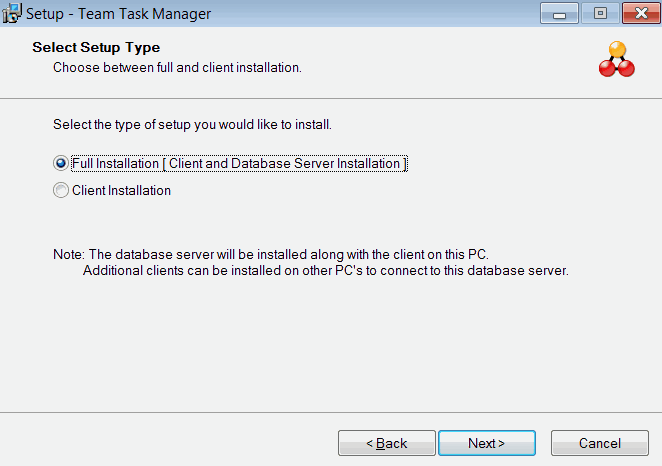
Si vous avez sélectionné Installation complète, Cliquez sur Suivant et suivez les instructions de la boîte de dialogue de configuration. La base de données sera installé sur ce PC. Après l'installation complète est terminée, la dernière page de la configuration affiche une adresse IP que vous devrez utiliser dans le logiciel client. Cliquez sur Terminer pour quitter le programme d'installation et lancer Team Task Manager.
Au premier lancement du logiciel client, vous aurez besoin de se connecter au serveur de base de données en entrant le nom ou l'adresse IP du serveur de base de données. Après connexion au serveur de base, la Créer mot de passe administrateur boîte de dialogue s'affiche pour la première fois.
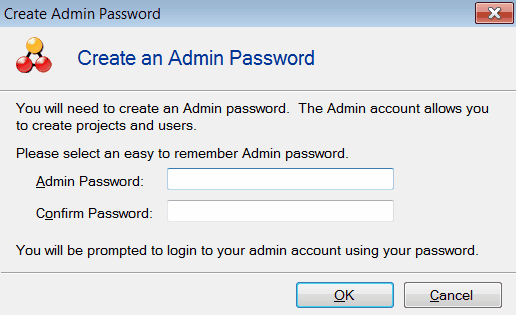
Vous devrez choisir un mot de passe administrateur. Le compte Admin vous permet d'administrer Team Task Manager. Vous devez vous connecter comme administrateur pour créer des projets et des utilisateurs.
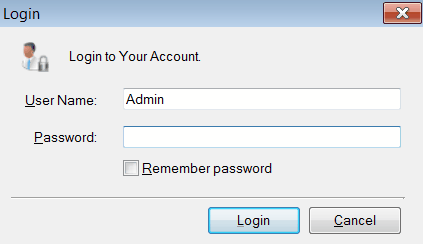
Félicitations! Vous pouvez maintenant vous connecter à l'équipe Gestionnaire des tâches en utilisant votre mot de passe nouvellement créé.
|